本文主要是介绍2.21 Qt day2 菜单栏/工具栏/状态栏/浮动窗口、UI界面、信号与槽,希望对大家解决编程问题提供一定的参考价值,需要的开发者们随着小编来一起学习吧!
思维导图
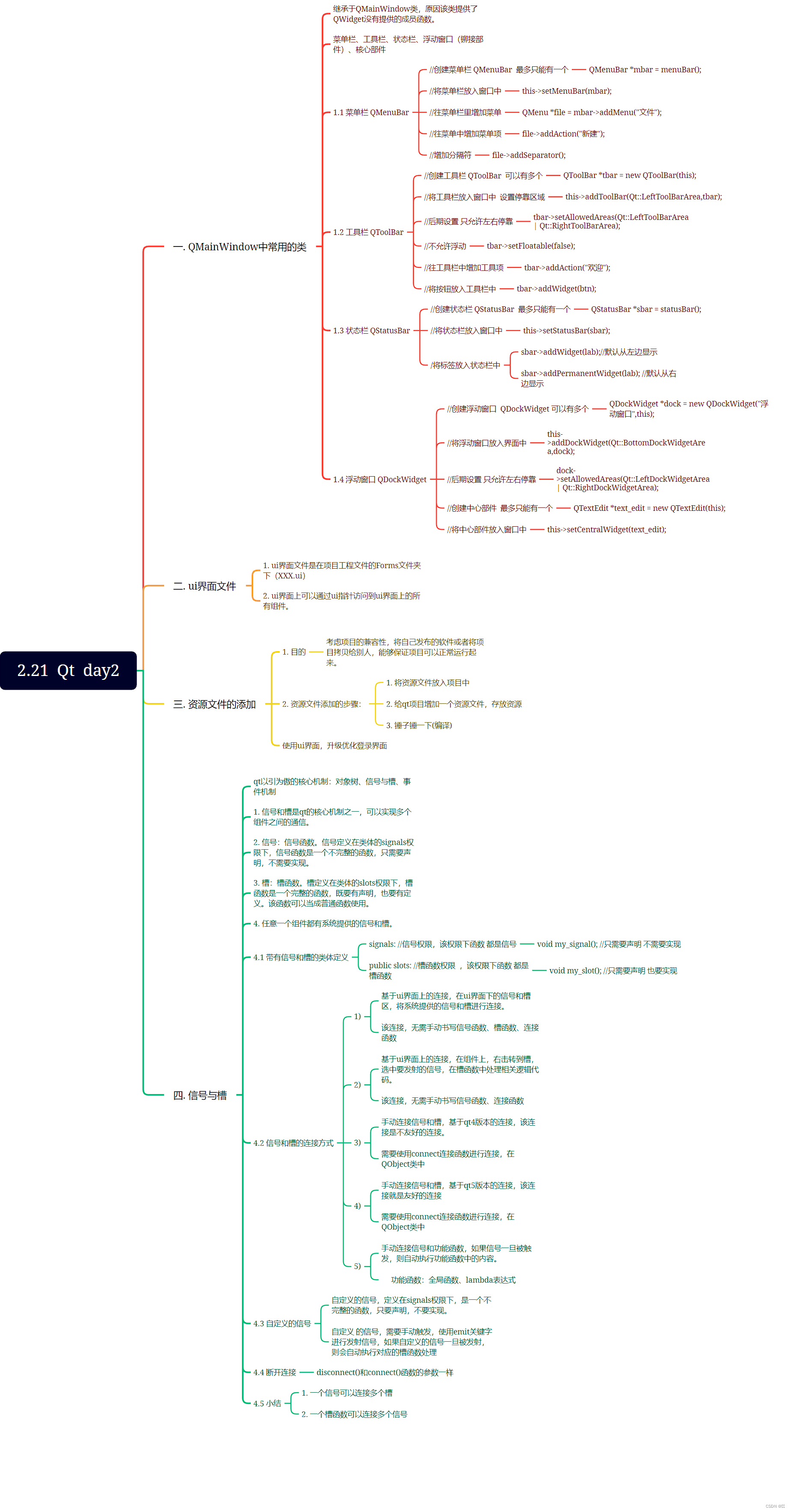
使用手动连接,将登录框中的取消按钮使用qt4版本的连接到自定义的槽函数中,在自定义的槽函数中调用关闭函数
将登录按钮使用qt5版本的连接到自定义的槽函数中,在槽函数中判断ui界面上输入的账号是否为"admin",密码是否为"123456",如果账号密码匹配成功,则输出“登录成功”,并关闭该界面,如果匹配失败,则输出登录失败,并将密码框中的内容清空
widget.h:
#ifndef WIDGET_H
#define WIDGET_H#include <QWidget>
#include<QDebug>
#include<QPushButton>//按钮类
#include<QLabel>//标签类
#include<QLineEdit>//行编辑器类
#include<QMovie>//动图类
#include <QPainter>
#include <QPixmap>QT_BEGIN_NAMESPACE
namespace Ui { class Widget; }
QT_END_NAMESPACEclass Widget : public QWidget
{Q_OBJECTpublic:Widget(QWidget *parent = nullptr);~Widget();private slots:void on_loginBtn_clicked();void on_loginBtn_1_clicked();private:Ui::Widget *ui;QMovie *mv=new QMovie(":/picture/gou.gif");
};
//重写paintEvent函数
class CircularLabel:public QLabel
{
public:CircularLabel(QWidget *parent=nullptr):QLabel(parent){}void paintEvent(QPaintEvent *event) override{QLabel::paintEvent(event);//调用基类的paintEvent以处理标准绘制QPainter painter(this);painter.setRenderHint(QPainter::Antialiasing);//抗锯齿QPixmap pixmap(":/picture/qq0.jpg");//加载图片pixmap=pixmap.scaled(this->size(),Qt::KeepAspectRatio,Qt::SmoothTransformation);QPainterPath path;path.addEllipse(0,0,this->width(),this->height());//创建一个圆形路径painter.setClipPath(path);//设置裁剪路径为圆形painter.drawPixmap(0,0,pixmap);//绘制图片}
};
#endif // WIDGET_H
main.cpp:
#include "widget.h"#include <QApplication>int main(int argc, char *argv[])
{QApplication a(argc, argv);Widget w;w.show();return a.exec();
}
widget.cpp:
#include "widget.h"
#include "ui_widget.h"Widget::Widget(QWidget *parent): QWidget(parent), ui(new Ui::Widget)
{ui->setupUi(this);//设置窗口标题this->setWindowTitle("QQ快聊");//设置窗口图标this->setWindowIcon(QIcon(":/picture/qq.png"));//给动图类mv设置父组件mv->setParent(this);//给标签logLab1填充动图mvui->logLab1->setMovie(mv);//将动图mv设置自适应标签ui->logLab1->setScaledContents(true);//让动图动起来mv->start();//给标签logLab2填充图片ui->logLab2->setPixmap(QPixmap(":/picture/qqq.jpg"));//将标签logLab2图片设置自适应标签ui->logLab2->setScaledContents(true);//创建一个圆形标签CircularLabel *headLab=new CircularLabel(this);//移动标签到固定位置headLab->move(350,150);//重设标签大小headLab->resize(111,111);//给标签userNameLab填充图片ui->userNameLab->setPixmap(QPixmap(":/picture/userName.jpg"));//将标签userNameLab图片设置自适应标签ui->userNameLab->setScaledContents(true);//给标签passwdLab填充图片ui->passwdLab->setPixmap(QPixmap(":/picture/passwd.jpg"));//将标签passwdLab图片设置自适应标签ui->passwdLab->setScaledContents(true);//给行编辑器userNameEdit设置占位ui->userNameEdit->setPlaceholderText("QQ账号/手机号/邮箱");//给行编辑器passwdEdit设置占位ui->passwdEdit->setPlaceholderText("密码");//给行编辑器passwdEdit设置显示模式 输入该行编辑器时内容不可见ui->passwdEdit->setEchoMode(QLineEdit::Password);//手动连接系统提供的信号和槽 基于qt4版本 该连接是不友好connect(ui->loginBtn,SIGNAL(clicked()),this,SLOT(on_loginBtn_clicked()));//手动连接系统提供的信号和自定义的槽函数 基于qt5版本 该连接是友好的connect(ui->loginBtn,&QPushButton::clicked,this,&Widget::on_loginBtn_1_clicked);
}Widget::~Widget()
{delete ui;
}void Widget::on_loginBtn_clicked()
{//获取行编辑器userNameEdit和passwdEdit输入的内容并和要求的admin和123456进行比对if(ui->userNameEdit->text()=="admin"&&ui->passwdEdit->text()=="123456"){qDebug() << "登录成功";close();}else{qDebug() << "登录失败";ui->passwdEdit->clear();}
}
void Widget::on_loginBtn_1_clicked()
{//获取行编辑器userNameEdit和passwdEdit输入的内容并和要求的admin和123456进行比对if(ui->userNameEdit->text()!="admin"||ui->passwdEdit->text()!="123456"){qDebug() << "登录失败";ui->passwdEdit->clear();}
}
widget.ui:

运行结果:
登录失败:

登录成功:
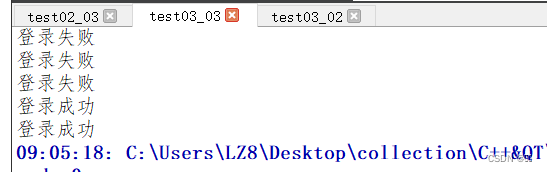
这篇关于2.21 Qt day2 菜单栏/工具栏/状态栏/浮动窗口、UI界面、信号与槽的文章就介绍到这儿,希望我们推荐的文章对编程师们有所帮助!








